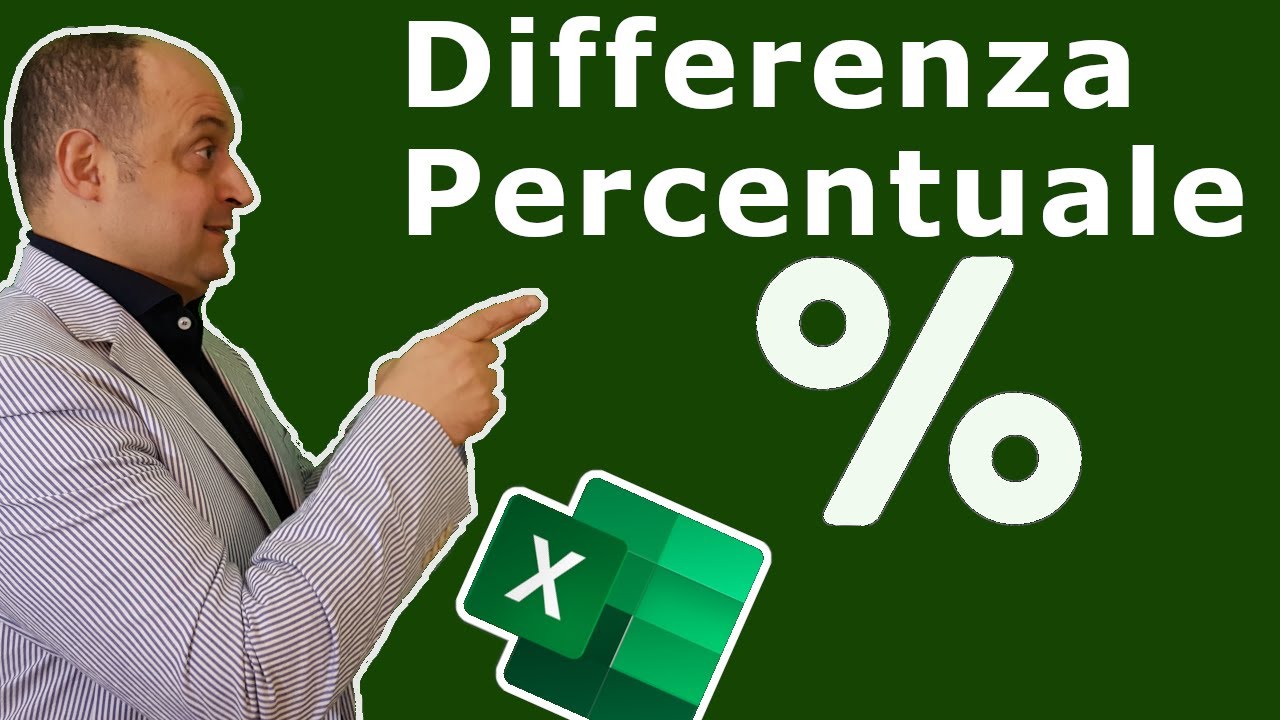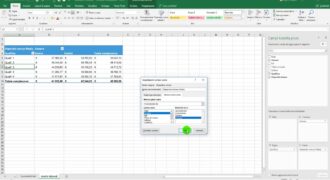Calcolare il delta percentuale su Excel è un’operazione utile per monitorare le variazioni percentuali tra due valori. Il delta percentuale rappresenta la differenza percentuale tra un valore iniziale e uno finale, ed è spesso utilizzato per analizzare l’andamento di un’azienda, di un mercato o di un portafoglio di investimenti. In questo breve tutorial, vedremo come calcolare il delta percentuale su Excel utilizzando la formula appropriata.
Come calcolare la variazione percentuale?
Per calcolare la variazione percentuale, è necessario determinare la differenza tra due numeri e poi esprimere la differenza come una percentuale del valore originale. Ecco i passaggi da seguire:
- Determinare i due numeri: identificare i due numeri tra i quali si vuole calcolare la variazione percentuale.
- Calcolare la differenza: sottrarre il primo numero dal secondo numero.
- Esprimere la differenza come percentuale: dividere la differenza per il valore originale e moltiplicare il risultato per 100.
- Opzionale: se si desidera esprimere la variazione percentuale come un aumento o una diminuzione, è possibile aggiungere un segno “+” o “-” davanti al valore.
Per esempio, se il valore originale è 100 e il nuovo valore è 120, la differenza è 20. Per calcolare la variazione percentuale:
Variazione percentuale = (differenza / valore originale) x 100 = (20 / 100) x 100 = 20%
Se invece il nuovo valore fosse stato 80, la differenza sarebbe stata di -20 e la variazione percentuale sarebbe stata di -20%.
Excel offre una funzione per calcolare la variazione percentuale in modo automatico. La formula è:
=((nuovo valore – valore originale) / valore originale) x 100
Per applicare la formula, selezionare la cella in cui si desidera visualizzare il risultato e inserire la formula. Ad esempio, se i due numeri sono nella cella A1 e B1, la formula da inserire nella cella C1 sarebbe:
=((B1-A1)/A1)*100
Una volta inserita la formula, premere Invio per calcolare il risultato. Il valore risultante sarà la variazione percentuale tra i due numeri.
Come calcolare la variazione percentuale in Excel?
Calcolare la variazione percentuale in Excel è molto semplice. Segui questi passaggi:
- Seleziona le celle: seleziona le celle che contengono i numeri di cui vuoi calcolare la variazione percentuale.
- Aggiungi una nuova colonna: clicca con il tasto destro del mouse su una delle celle selezionate e scegli “Inserisci”. Seleziona “Colonna” per inserire una nuova colonna accanto a quelle selezionate.
- Calcola la differenza: nella nuova colonna, digita la formula per calcolare la differenza tra i numeri originali e quelli aggiornati. Ad esempio, se i numeri originali sono nella colonna A e quelli aggiornati sono nella colonna B, digita “=B1-A1” nella prima cella della nuova colonna.
- Calcola la variazione percentuale: nella cella successiva della nuova colonna, digita la formula per calcolare la variazione percentuale. Ad esempio, se la formula per calcolare la differenza si trova nella cella C1, digita “=C1/A1” nella cella successiva.
- Formatta la cella: formatta la cella per visualizzare la percentuale. Seleziona la cella con la formula della variazione percentuale e clicca su “Formato celle” nel menu “Home”. Seleziona la voce “Percentuale” e scegli il numero di decimali che vuoi visualizzare.
Questi sono i passaggi per calcolare la variazione percentuale in Excel. Ricorda che la formula per la variazione percentuale è “(valore nuovo – valore vecchio) / valore vecchio * 100”. Utilizzando Excel, è possibile automatizzare il calcolo della variazione percentuale in modo da risparmiare tempo e aumentare la precisione dei dati.
Come calcolare la variazione percentuale tra due numeri su Excel?
Per calcolare la variazione percentuale tra due numeri su Excel, segui questi semplici passaggi:
1. Inserisci i due numeri di cui vuoi calcolare la variazione percentuale in due celle separate.
2. Crea una terza cella dove vuoi che appaia il risultato del calcolo.
3. Inserisci la formula nella terza cella: =(nuovo valore – vecchio valore) / vecchio valore * 100.
4. Sostituisci “nuovo valore” con il valore più recente e “vecchio valore” con il valore precedente.
5. Premi Invio e il risultato apparirà nella terza cella.
Per esempio, se si vuole calcolare la variazione percentuale tra 100 e 120, si inseriscono i due numeri in celle separate. Poi, si crea una terza cella e si inserisce la formula =((120-100)/100)*100. Il risultato sarà il 20, che rappresenta l’aumento percentuale tra i due numeri.
Ricorda, la formula per calcolare la variazione percentuale su Excel è: (nuovo valore – vecchio valore) / vecchio valore * 100. Con questo semplice calcolo, puoi facilmente trovare la variazione percentuale tra due numeri in Excel.
Come calcolare l’aumento del 15% su Excel?
Per calcolare l’aumento del 15% su Excel, è necessario seguire alcuni semplici passaggi. Prima di tutto, inserisci il valore originale che deve subire l’aumento in una cella, ad esempio nella cella A1.
Successivamente, inserisci la formula per calcolare l’aumento percentuale nella cella B1. La formula da utilizzare è la seguente:
=A1*(1+15%)
Questa formula moltiplica il valore originale per 1,15, ovvero il valore aumentato del 15%.
Infine, premi “Invio” e il risultato dell’aumento del 15% verrà visualizzato nella cella B1.
In alternativa, è possibile utilizzare la formula seguente per calcolare direttamente l’aumento percentuale:
=A1*15%
Questa formula moltiplica il valore originale per il 15%, ovvero il valore dell’aumento.
Ricorda che per calcolare il delta percentuale su Excel, è necessario sottrarre il valore originale dal valore finale, dividere il risultato per il valore originale e moltiplicare per 100. Ad esempio, per calcolare il delta percentuale tra il valore originale di 50 e il valore finale di 75, è necessario utilizzare la formula seguente:
=((75-50)/50)*100
Questa formula restituirà il risultato del delta percentuale del 50%.
In conclusione, calcolare l’aumento percentuale su Excel è un processo semplice che può essere eseguito utilizzando le formule appropriate. Assicurati di seguire i passaggi corretti e di utilizzare le formule giuste per ottenere i risultati desiderati.